- Yazar Abigail Brown [email protected].
- Public 2023-12-17 07:04.
- Son düzenleme 2025-01-24 12:27.
ASCX dosya uzantısına sahip bir dosya, Aktif Sunucu Kontrol Uzantısı anlamına gelen bir ASP. NET Web Kullanıcı Kontrol dosyasıdır.
Temel olarak, ASCX dosyaları aynı kodu birden çok ASP. NET web sayfasında kullanmayı kolaylaştırarak bir web sitesi oluştururken zaman ve enerji tasarrufu sağlar.
Örneğin, bir web sitesindeki birkaç ASPX dosyası, sitenin gezinme menüsü için kod içeren tek bir ASCX dosyasına bağlantı verebilir. Menüye ihtiyaç duyan web sitesinin her sayfasına aynı kodu yazmak yerine, her sayfa sadece ASCX dosyasına işaret edebilir, bu da her sayfada menüyü yönetmeyi ve güncellemeyi çok daha kolay hale getirir.
ASCX dosyalarının ASP. NET programlamasını basitleştirmede ne kadar etkili olduğu düşünüldüğünde, bu dosyalar genellikle bir web sitesinin üstbilgiler, altbilgiler vb. gibi diğer tutarlı bölümleri için kullanılır.
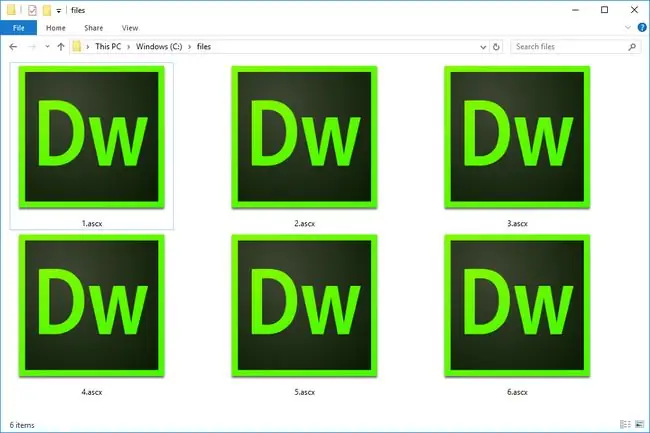
ASCX dosyanızın bir ASP web sitesiyle hiçbir ilgisi olmadığını biliyorsanız, örneğin banka ekstresi veya başka bir belge almaya çalışırken yanlışlıkla bir dosya indirdiyseniz, ona gerçek bir ASP'den farklı davranmalısınız. NET kullanıcı kontrol dosyası (aşağıda daha fazlası).
Bir ASCX Dosyası Nasıl Açılır
Microsoft'un Visual Web Developer ve Visual Studio, Adobe'nin Dreamweaver'ının yanı sıra ASCX dosyalarını açıp düzenleyebilir.
Mac'te bir ASCX dosyası açmanız gerekiyorsa, TextMate çalışmalıdır.
Bir ASCX dosyasına bir ASPX dosyasının (bir tarayıcıda görüntülenebilen) içinden bağlanılsa da, ASCX dosyasının kendisinin tarayıcı tarafından açılması amaçlanmamıştır. Bir ASCX dosyası indirdiyseniz ve bunun bilgi (bir belge veya diğer kayıtlı veriler gibi) içermesini bekliyorsanız, web sitesinde bir sorun olması muhtemeldir ve peşinde olduğunuz kullanılabilir bilgileri oluşturmak yerine, bu sunucu tarafını sağladı. yerine dosya.
Bu olursa, dosyayı yeniden indirmeyi veya hatta beklediğiniz uzantıyı kullanmak için dosyayı yeniden adlandırmayı deneyin. Bazen bu işe yarar.
Örneğin, bir PDF dosyası indirmeyi amaçladıysanız ancak bunun yerine bir ASCX dosyası verildiyse, dosyanın ASCX bölümünü file.ascx olarak file.pdf olarak yeniden adlandırmanız yeterlidir.
Bir dosyayı farklı bir uzantı kullanacak şekilde yeniden adlandırmak, dosyayı yeni bir biçime dönüştürmekle aynı şey değildir. Bu durumda, dosyayı gerçek biçimine uygun şekilde yeniden adlandırıyorsunuz (bu örnekte PDF), web sitesinin yapması gereken ancak bir nedenden dolayı tam olarak tamamlamadığı bir şey. Bu, işletim sisteminin dosyayı açmak için hangi programın kullanılması gerektiğini (bir PDF okuyucu gibi) tanımasını sağlar.
Bir ASCX Dosyasını Dönüştürme
Bir dosya dönüştürücü genellikle videolar, müzik dosyası, resimler, belgeler vb. gibi çoğu dosya türünü dönüştürmek için önerilen araçtır.
Ancak, ASCX dosyası gibi bir dosyayı başka bir şeye dönüştürmek işlevselliğini bozar, bu nedenle, özellikle ASCX dosyası çevrimiçi olarak barındırılıyorsa ve başka türlü iyi çalışıyorsa, muhtemelen yapmak istediğiniz bir şey değildir.
Örneğin,. ASCX dosya uzantısına sahip bir çalışma dosyasını başka bir şeyle değiştirmek, o ASCX dosyasına işaret eden tüm ASPX dosyalarının dosyanın ne için olduğunu anlamayı bırakacağı ve dolayısıyla dosyanın ne için olduğunu anlayamayacağı anlamına gelir. menüleri, başlıkları vb. oluşturmak için içeriğini nasıl kullanacağınızı anlayın.
Ancak, karşıt dönüştürme aslında ilgilendiğiniz bir şey olabilir: bir ASPX sayfasını ASCX uzantılı bir ASP. NET Web Kullanıcı Denetimi dosyasına dönüştürmek. Bunun gerçekleşmesi için bir dizi manuel değişiklik gerekiyor, bu nedenle Microsoft'un talimatlarını çok dikkatli bir şekilde uyguladığınızdan emin olun.
Microsoft'un bir ASCX dosyasını Yeniden Dağıtılabilir Özel Denetime (bir DLL dosyası) dönüştürmeyle ilgili başka bir öğreticisi var. DLL dosyaları hakkında herhangi bir şey biliyorsanız, ASCX dosyalarının Windows bilgisayarınızdaki paylaşılan DLL dosyalarına çok benzediğini fark etmiş olabilirsiniz.
ASCX Dosyaları Hakkında Daha Fazla Bilgi
ASCX dosyaları ve ASPX dosyaları çok benzer kodlardan oluşur, ancak Web Kullanıcı Kontrol dosyaları herhangi bir html, gövde veya form öğesi içermez.
Microsoft'un ASP. NET kullanıcı denetimleri oluşturmaya ilişkin nasıl yapılır belgesi, bir ASCX dosyası oluşturmak için atılan adımları açıklar ve Bean Software'de Web Kullanıcı Denetimi dosyalarının bir ASP. NET sayfasına nasıl ekleneceğine ilişkin bazı iyi örnekler vardır.
Dosyanızı Hâlâ Açamıyor musunuz?
Yukarıdaki programları denedikten sonra dosyanız hala düzgün açılmıyorsa, büyük ihtimalle bir ASCX dosyasıyla uğraşmıyorsunuzdur. Bazı dosya biçimleri, ilgili biçimler olmasa da ". ASCX"e çok benzeyen bir dosya uzantısı kullanır.
Örneğin, ACX dosyaları bir şekilde ASCX dosyalarıyla ilişkili gibi görünebilir, ancak bunlar aslında Gemulator gibi Atari ST öykünücüsü olan bir bilgisayarda kullanılabilen Atari ST Program dosyalarıdır. ASCX dosya açıcı ile açılmazlar.
Aynı kavram ACSM, ASAX ve ASX (Microsoft ASF Redirector) dosyaları gibi diğer dosyalar için de geçerlidir. Bu dosyalardan birine veya ASCX dosyası gibi görünen başka bir dosyaya sahipseniz, hangi programların açabileceğini veya dönüştürebileceğini öğrenmek için gerçek dosya uzantısını araştırın.
ASHX dosyaları ASCX dosyalarına benzer ancak ASP. NET Web İşleyici dosyalarıdır.
SSS
Bir ASCX dosyasına nasıl CSS dosyası eklerim?
HTML öğelerinin içindeki style niteliğini kullanarak CSS satır içi ekleyebilirsiniz; dahili olarak, bölümdeki bir öğeyi kullanarak; veya harici bir CSS dosyasına bağlanacak bir öğe dahil olmak üzere harici olarak.
ASP. NET'te bir ASCX dosyası nasıl eklenir?
Web Sitesi menüsünde, Yeni Öğe Ekle > Web Kullanıcı Kontrolü seçeneğine gidin. Kontrol için bir ad girin, kullanmak istediğiniz programlama dilini seçin ve Ekle'ye tıklayın. Varsayılan olarak,.ascx dosya adı uzantısı kontrol adına eklenir.
Bir ASCX dosyasına nasıl yorum eklersiniz?
Yorum yapılmasını istediğiniz satırları seçin ve araç çubuğunda Comment/Uncomment öğesini seçin. Alternatif olarak, yorum yapmak için Ctrl+K ve ardından Ctrl+C tuşlarına ve ardından Ctrl+K tuşlarına basın ve ardından Ctrl+U yorumunu kaldırmak için.






